Aprenda tudo sobre a função print no Python, uma funcionalidade bastante simples, mas muito utilizada em Python.
Caso prefira esse conteúdo no formato de vídeo-aula, assista ao vídeo abaixo ou acesse o nosso canal do YouTube!
Para receber por e-mail o(s) arquivo(s) utilizados na aula, preencha:
Na aula de hoje, quero falar com você sobre a função print no Python. Essa é uma funcionalidade bastante simples, mas muito utilizada para exibir informações.
Você com certeza já utilizou o print em seus códigos porque ele é uma estrutura básica do Python. No entanto, nesta aula, quero te mostrar como você pode personalizar o print em Python.
Isso mesmo! Existem diferentes parâmetros que podemos definir para o print, modificando o seu retorno e personalizando como ele exibe as informações que estamos passando.
Vou te ensinar o uso padrão do print, como formatar o print, usar separadores, passar variáveis dentro dele e como aplicar o parâmetro end. E ao final, ainda vou te mostrar como construir um temporizador com Python usando o print.
Então, faça o download do material disponível e vem comigo conhecer mais sobre a função print em Python.
A função print tem como objetivo imprimir informações na tela, seja no terminal ou no console. Esa é uma função padrão do Python, ou seja, não precisamos importar nenhum módulo ou biblioteca para utilizá-la.
A sintaxe do print é bem simples e você provavelmente já usou essa função no seu código. Basta definirmos entre parênteses o argumento, o valor, que desejamos exibir. Esse valor pode ser um texto, um número, uma variável e assim por diante.
# uso padrão
print("Inscreva-se no canal da Hashtag")
# uso padrão
print(15)
Atenção: Evite atribuir valores à função print(). Um erro muito comum, principalmente entre quem está iniciando os estudos em Python, é o de utilizar o print seguido de um sinal de igual.
print = "Inscreva-se no canal da Hashtag"Ao fazer isso, você substituirá o comportamento padrão da função, atribuindo a ela um novo valor. Isso fará com que o print deixe de funcionar corretamente em seu código e passe a apresentar erros.
A função print não se limita a exibir uma única informação por vez. Podemos utilizá-la para mostrar várias informações ao mesmo tempo, bastando separá-las por vírgulas. Por exemplo:
inscritos = 500000
print("Temos mais de", inscritos, "inscritos")
Nesse caso, passamos três informações diferentes para o print no Python, incluindo uma variável.
É importante notar que, ao passarmos números ou variáveis para a função print, não é necessário colocá-las entre aspas. As aspas são usadas apenas para valores que já são, por padrão, um texto, uma string Python.
Além disso, repare que, por padrão, o print adiciona um espaço entre uma informação e outra.
Ao trabalhar com print, pode ser que você queira formatar os valores exibidos, ajustando as casas decimais, definindo o separador de milhar, exibindo os valores como porcentagem, entre outras edições possíveis.
No entanto, a função print não possui inerentemente um recurso específico para fazer isso. Para isso, precisaremos utilizar as f-strings, passando antes das aspas um f minúsculo e usando chaves para envolver as variáveis que desejamos inserir no texto.
# formatando
inscritos = 500000
print(f"Temos mais de {inscritos:,} inscritos")
Ao utilizar uma f-string, podemos passar a variável dentro do texto, isso nos permite escrever um único texto, sem precisar separar as informações por vírgulas.
Além disso, dentro das chaves, podemos definir as formatações para a nossa variável, como definir o separador de milhar como vírgula. Caso queira aprender mais sobre as formatações com f-strings, acesse essa aula completa aqui.
Como vimos anteriormente, quando passamos mais de uma informação para a função print, por padrão, ela separa esses valores por espaço.
# separador
faturamento = 10000
custo = 6000
print("Faturamento:", faturamento)
print("Custo:", custo)
print("Lucro:", faturamento - custo)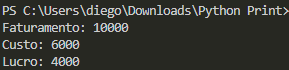
Porém, dentro da função print, podemos definir o parâmetro sep. Esse parâmetro nos permite escolher qual separador queremos utilizar dentro daquele print.
Você pode definir esse separador sendo um caractere, como os dois pontos, ou sendo um caractere especial como o \n, que em Python é utilizado para representar uma quebra de linha no texto, começar uma nova linha.
# separador
faturamento = 10000
custo = 6000
print("Faturamento", faturamento, sep=":")
print("Custo", custo, sep=":")
print("Lucro", faturamento - custo, sep=":\n")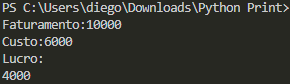
Perceba que cada print utilizou o separador definido. Se não definirmos nenhum separador, por padrão, ele utilizará o espaço.
Existe outro parâmetro que podemos modificar e personalizar dentro da função print() que é o end. Esse parâmetro define o que deve ser impresso no final da string impressa pelo print.
Por padrão, o parâmetro end é definido como \n, ou seja, ao final de toda chamada de uma função print, ele adicionará uma nova linha.
No entanto, assim como fizemos com o sep, podemos alterar esse comportamento atribuindo um valor diferente a ele.
# end
faturamento = 10000
custo = 6000
print("Faturamento:", faturamento, end="; ")
print("Custo:", custo, end="; ")
print("Lucro", faturamento - custo)
Repare que, ao invés de exibir um print em cada linha, nesse caso temos todos os prints feitos na mesma linha, separados por ponto e vírgula.
Apesar de ser uma função básica, é importante conhecer as principais características e funcionamentos do Print, pois podemos utilizá-las para criar algumas coisas interessantes, como um temporizador, combinando print() com a biblioteca time.
Podemos usar a biblioteca time para aguardar 1 segundo entre cada print() e o parâmetro end para definir o caractere especial \r, fazendo com que o cursor volte para o início do texto após cada impressão, permitindo a substituição do texto anterior pelo próximo.
import time
print("10", end="\r")
time.sleep(1)
print("09", end="\r")
time.sleep(1)
print("08", end="\r")
time.sleep(1)
print("07", end="\r")
time.sleep(1)
print("06", end="\r")E claro, você pode ainda melhorar esse temporizador, colocando-o dentro de um loop for ou uma função, como preferir
import time
segundos = 10
for i in range(segundos):
print(f"{(segundos - i):02d}", end="\r")
time.sleep(1)Na aula de hoje, eu te mostrei tudo sobre a função print no Python. Uma funcionalidade bastante simples, mas muito utilizada e muito eficiente.
Te mostrei como personalizar os parâmetros do print, como formatar as informações exibidas e muito mais.
Para finalizar, usando os conceitos apresentados nessa aula, conseguimos construir um cronômetro regressivo de forma simples e eficaz com print, para que você possa praticar os conceitos aprendidos.
Para acessar outras publicações de Python, clique aqui!

Expert em conteúdos da Hashtag Treinamentos. Auxilia na criação de conteúdos de variados temas voltados para aqueles que acompanham nossos canais.